登录
- 微信登录
- 手机号登录
微信扫码关注“汇帮科技”快速登录
Loading...
点击刷新
请在微信【汇帮科技】内点击授权
300秒后二维码将过期
二维码已过期,点击刷新获取新二维码
登录
登录
其他登录方式
来源:汇帮科技 修改日期:2025-08-21 10:00
嘿,朋友们!今天咱们来聊聊一个特别实用的话题——怎么把MP4视频轻松转成GIF动图。不管你是想做个表情包,还是工作中需要把一小段操作录成动图分享给同事,掌握这个技能绝对让你事半功倍!
我知道很多人一听到“格式转换”就觉得头大,好像得懂点技术才行。其实真不是这样!现在很多工具都做得特别简单,哪怕你从来没接触过这类软件,跟着我做,几分钟就能搞定。而且我特意挑了几款操作简单、效果又好的工具,保证你学得会、用得上。
好,废话不多说,咱们直接开始!

Aconvert是一个特别方便的在线工具,不用安装任何软件,打开网页就能用。它支持超多格式转换,什么PDF、文档、视频、图片都能处理。
首先,打开它的网站。在左边菜单栏找到【视频】选项,点进去。接着点击“浏览”按钮,把你想要转换的MP4视频传上去。然后,在目标格式里选“GIF”。这里你还能调整视频的选项和GIF的时长,比如你可以只转换视频中的某几秒。最后点“开始转换”,等一会儿就能下载做好的GIF了。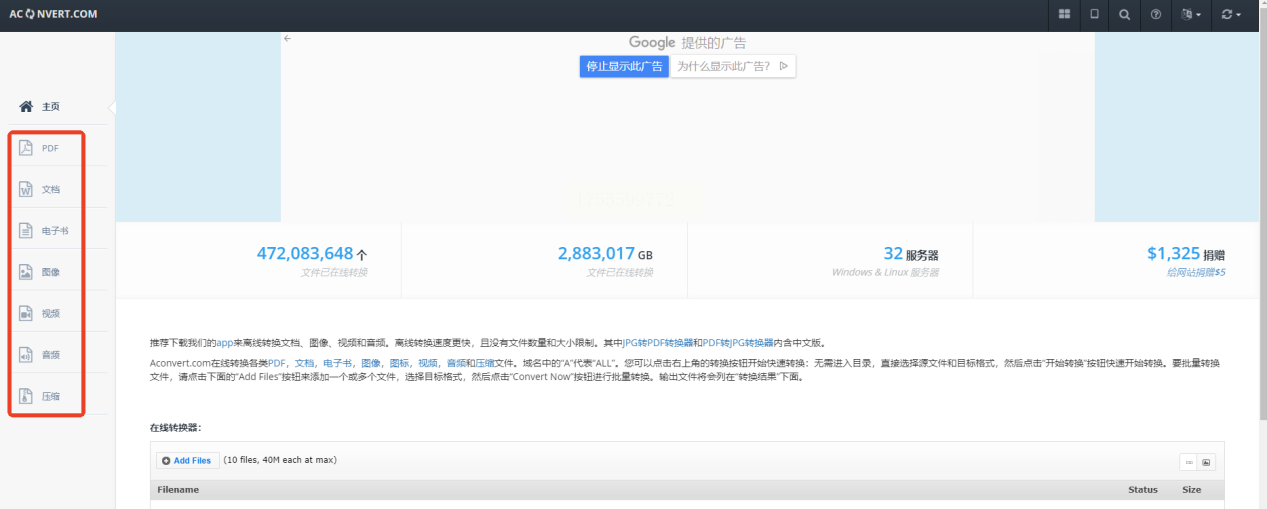
这个方法特别适合临时需要转换、不想装软件的人。不过因为它是在线工具,如果视频比较大,上传和转换可能需要一点时间。
接下来重点介绍一下「汇帮视频格式转换器」。这款软件是专门做视频格式转换的,功能强操作还简单,尤其适合经常需要处理视频的人。
首先,打开软件后,直接选“视频转GIF”功能。然后你可以点击“选择文件”或者干脆把视频直接拖到窗口里,它支持一次性传多个视频,特别省事。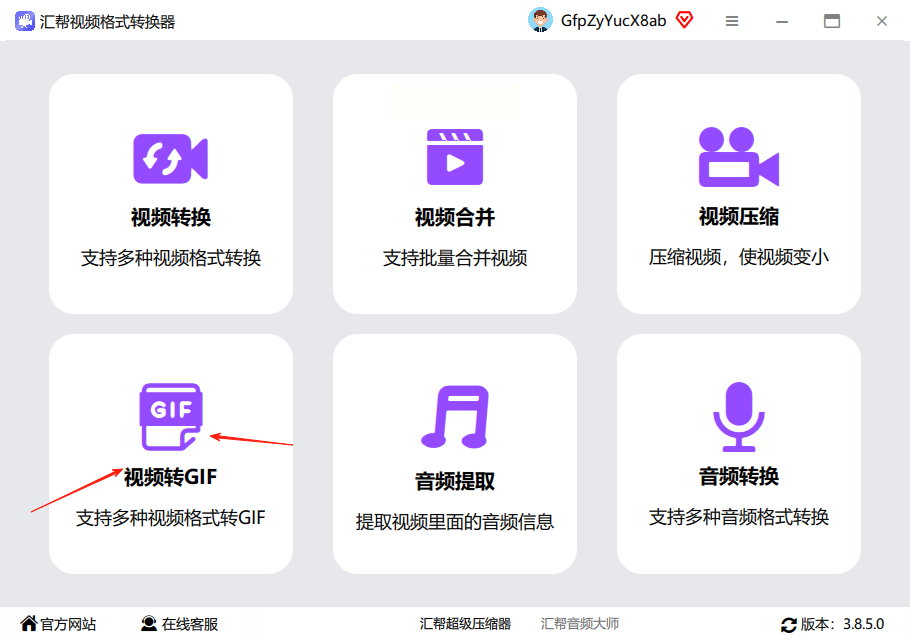
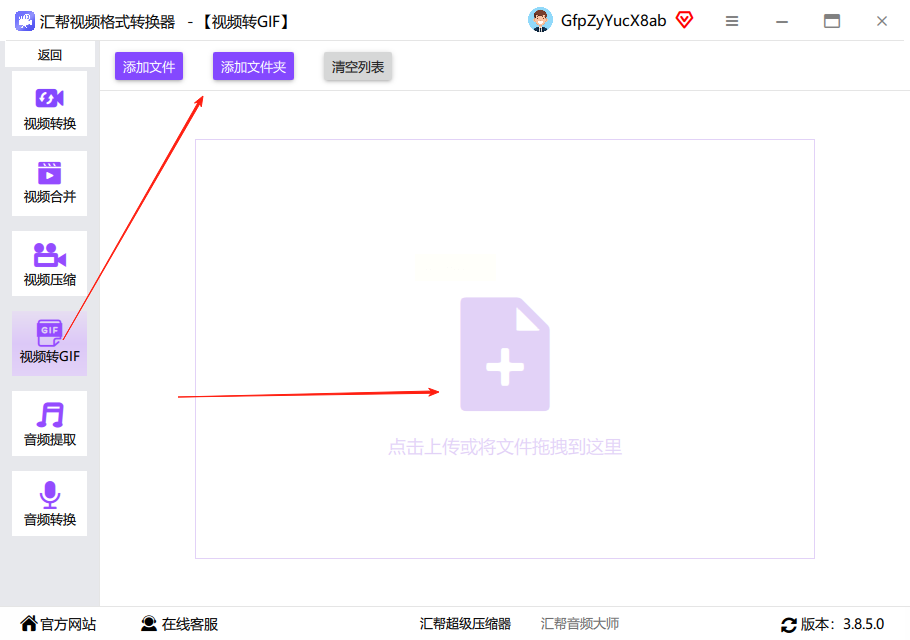
视频导入之后,下面会显示分辨率、时间截取范围和输出路径。分辨率建议选高一点的,这样动图更清晰。截取时间你可以自由调整,比如只保留视频中最搞笑的那几秒。输出路径就是存哪里,默认是桌面,你也可以改别的文件夹。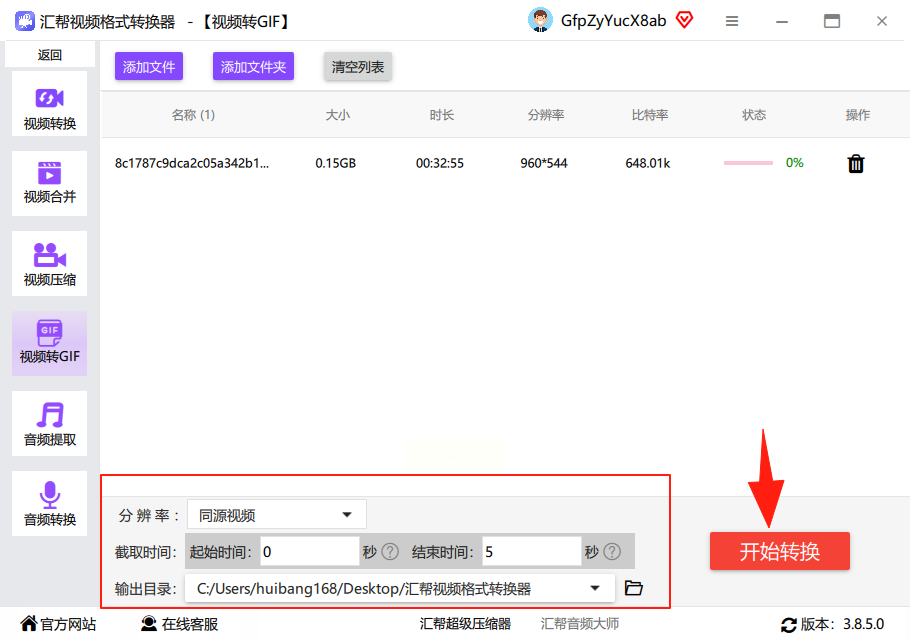
最后点“开始转换”,它会在保留原文件的基础上新生成一个GIF动图。整个过程特别流畅,几乎不需要等待。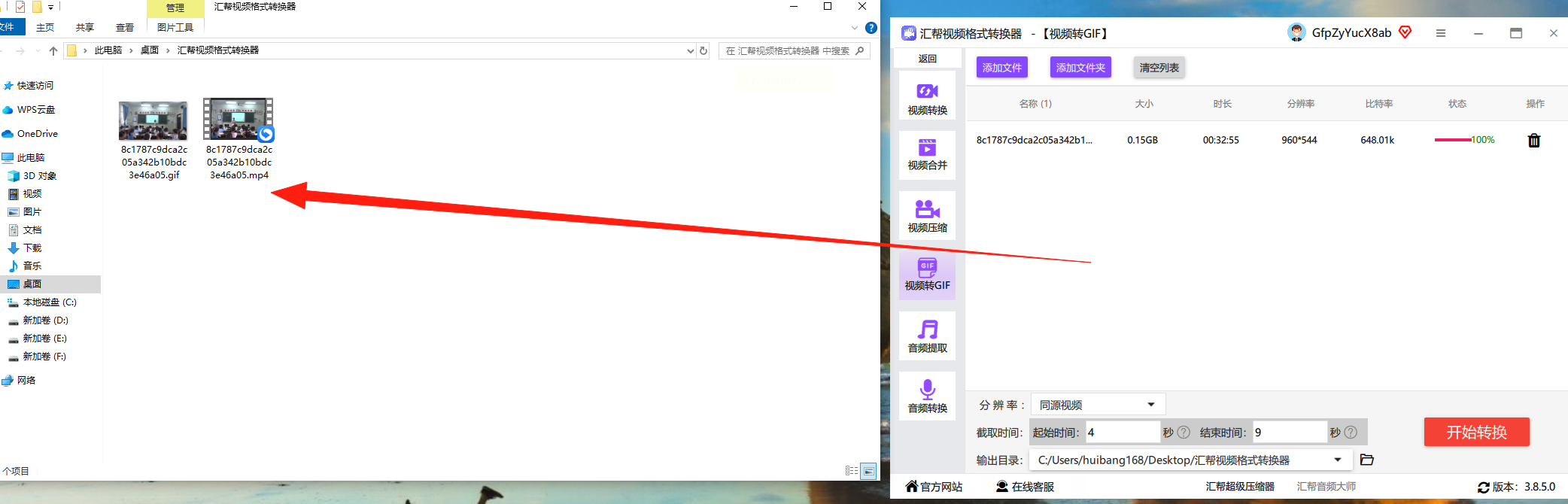
Convertio也是一个很受欢迎的在线转换工具,界面清爽、操作简单,适合不想安装软件的用户。
首先,在浏览器里打开Convertio网站。点击“选择文件”按钮,上传你的MP4视频。接着你会看到一个带“···”的按钮,点一下,选择GIF格式。最后按“转换”,等它处理完就可以下载GIF了。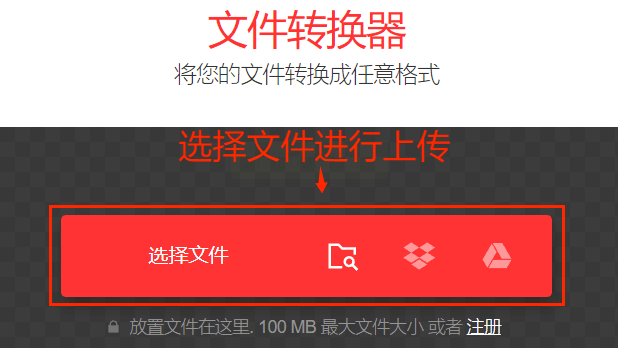
这个方法的好处是几乎兼容所有常见视频格式,转换速度也还不错。不过免费版偶尔会有广告,但不影响使用。
口袋视频转换器是一款轻量级软件,界面特别简洁,一看就懂。它支持MP4、MOV、AVI、MKV等等一大堆格式。
打开软件后选择“视频转GIF”功能,然后把视频拖进去或点击添加。你可以选择是否剪切片段,还能调整帧率、速度和质量这些参数。调完之后点转换,很快就能拿到GIF。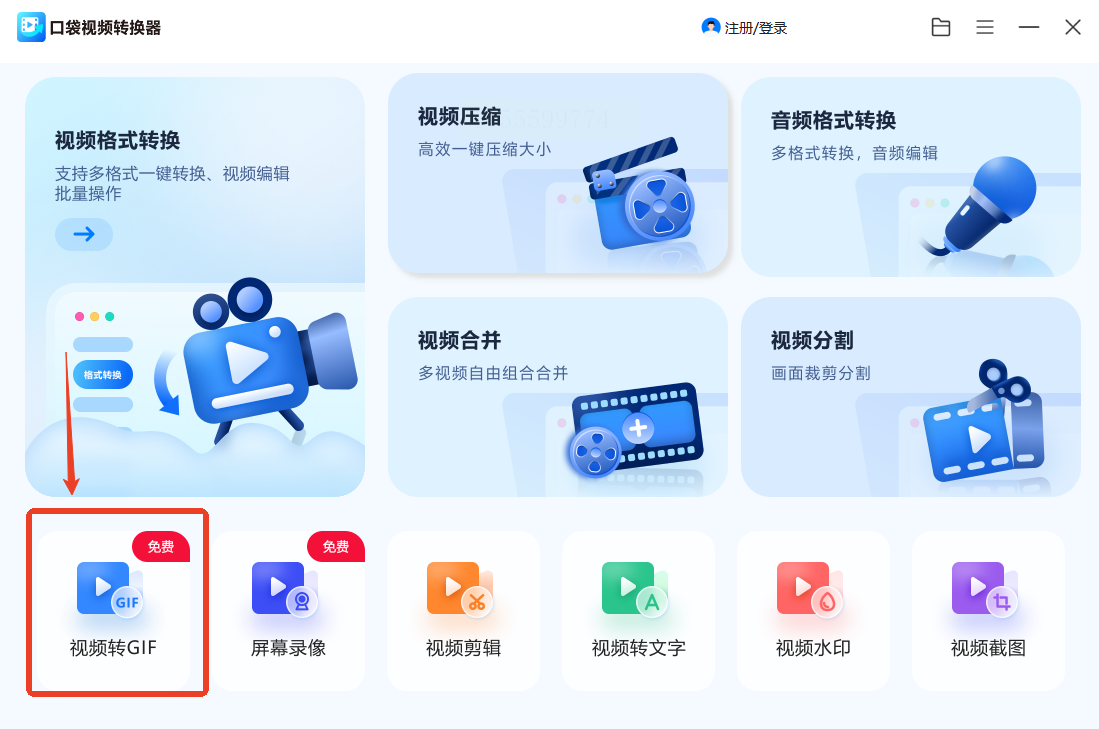
它的优点是参数设置比较细致,如果你对动图质量有要求,可调选项多会很方便。
Ezgif是一个国外的GIF专业网站,除了转换还能编辑和优化GIF,功能很全面。
打开网站后选“Video to GIF”,上传你的视频。然后设置开始和结束时间,再选一下输出尺寸、帧率等等。它提供了好几种转换方法,你可以根据需求选。最后点转换,完成后预览没问题就下载。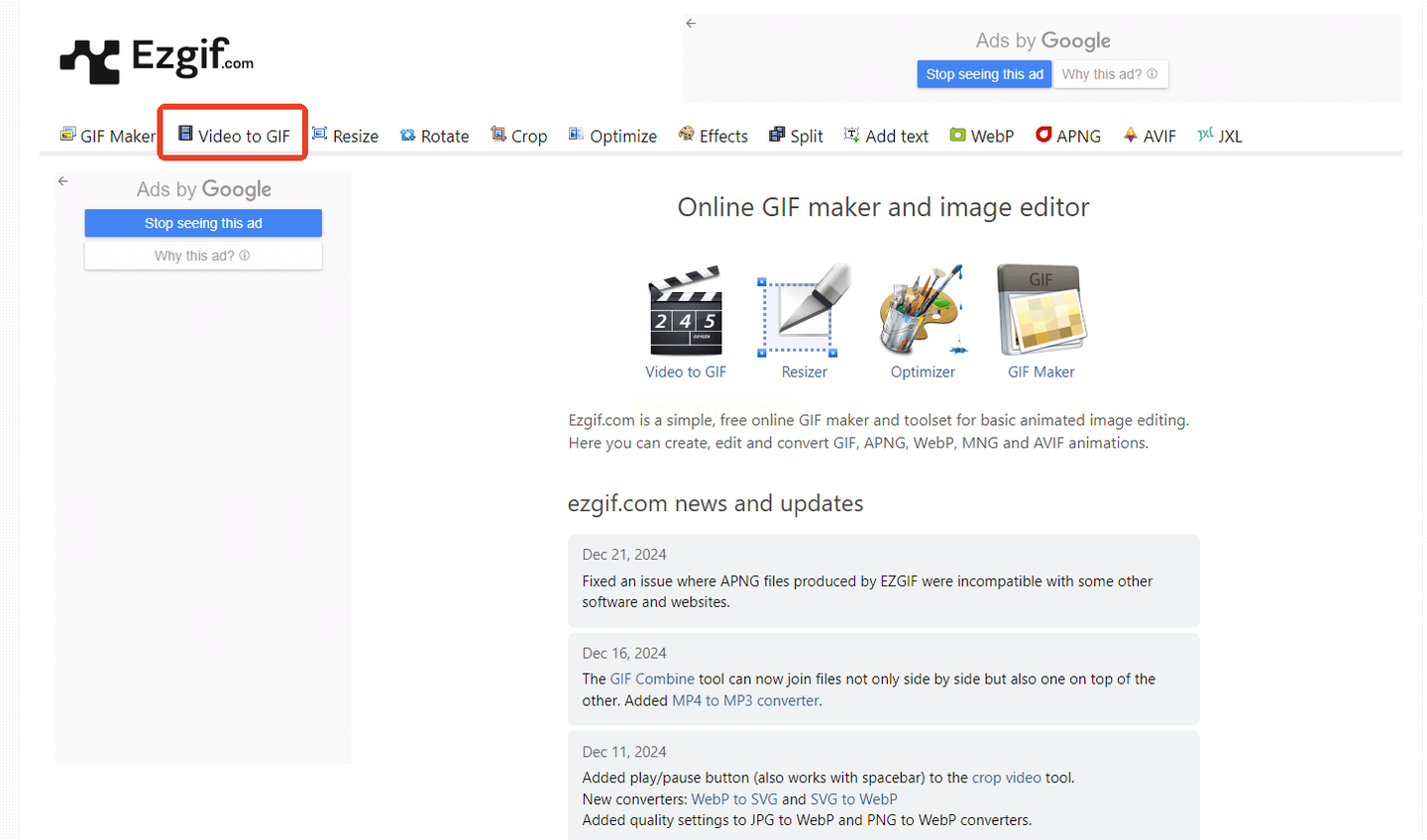
虽然它是国外网站,但用起来没啥门槛,画质保持得也不错。
格式工厂是一款老牌格式转换软件了,免费又实用,虽然界面没那么时尚,但功能靠谱。
打开软件,直接把视频拖到转换区域。然后在弹出窗口里选GIF格式,点“确定”再按“开始”。转换完成后就能在输出文件夹找到你的GIF。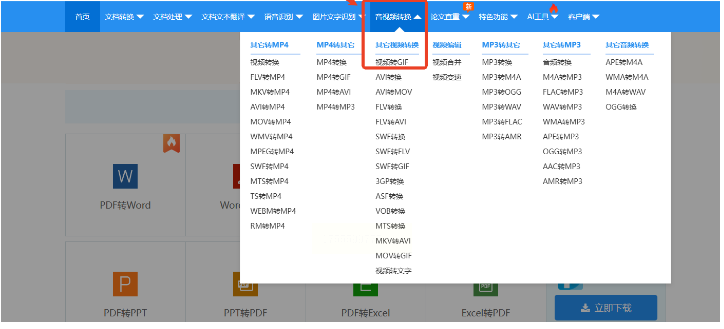
这个方法适合喜欢用经典工具的人,转换效果稳定,基本常见的格式都支持。
常见问题解答(FAQ)
Q:转换后的GIF文件太大怎么办?
A:可以调整帧率、尺寸或压缩质量,比如降低每秒帧数或减少画面尺寸,文件就会变小。
Q:转换出来的GIF为什么这么糊?
A:可能是原始视频分辨率不高,或者转换时选了较低的质量设置。尽量用高清片源,并输出时选高分辨率。
Q:这些工具都安全吗?会不会泄露我的视频?
A:放心吧,特别是像「汇帮视频格式转换器」这类正规软件,所有处理都在本地完成,不会上传你的文件,安全有保障。
Q:转换到一半软件卡住了怎么办?
A:首先尝试重新启动软件,如果还不行,检查一下电脑内存是不是不够用。或者换一个工具再试一次。
好啦,以上就是六种常用的MP4转GIF方法,每一种我都亲自试过,确实简单好用。你可以根据需求灵活选择——偶尔用一下的话,在线工具挺方便
如果想要深入了解我们的产品,请到 汇帮科技官网 中了解更多产品信息!
没有找到您需要的答案?
不着急,我们有专业的在线客服为您解答!

请扫描客服二维码